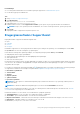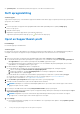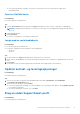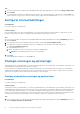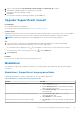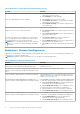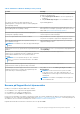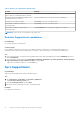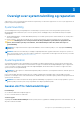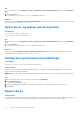Users Guide
Table Of Contents
- SupportAssist til hjemmecomputere, version 3.10.2 Brugervejledning
- Indholdsfortegnelse
- Introduktion
- Kom godt i gang med SupportAssist til hjemmecomputere
- Minimumskrav til pc'en
- Installer SupportAssist til hjemmecomputere
- Brugergrænsefladen i SupportAssist
- Skift sprogindstilling
- Opret en SupportAssist-profil
- Opdater kontakt- og leveringsoplysninger
- Brug en anden SupportAssist-profil
- Konfigurer internetindstillinger
- Planlagte scanninger og optimeringer
- Opgrader SupportAssist manuelt
- Meddelelser
- Fjern SupportAssist
- Oversigt over systemnulstilling og reparation
- Oversigt over Dell Migrate
- Oversigt over drivere og downloads
- Scanning af pc'ens hardware
- Optimering af din pc
- Virtual assistant – oversigt
- Oprettelse af supportanmodning
- Oversigt over fejlfinding
- Oversigt over historik
- Sådan får du support
- Giv feedback
- Ofte stillede spørgsmål
- SupportAssist til hjemmecomputere – ressourcer
- Kontakt Dell
Oversigt over systemnulstilling og reparation
SupportAssist OS Recovery kan bruges til at nulstille eller reparere din pc. Du kan starte SupportAssist OS Recovery fra SupportAssist til
hjemmecomputere-brugergrænsefladen.
Systemnulstilling
Systemnulstillingsfunktionen giver dig mulighed for at nulstille din pc's operativsystem. Du kan enten gendanne operativsystemets
fabriksindstillinger eller installere den nyeste version af operativsystemet. Afhængigt af din pc's tilstand kan du muligvis se følgende
valgmuligheder:
● Gendan fabriksindstillinger – installer fabriksbilledet på din pc for at nulstille operativsystemet til den tilstand, det var i, da din pc blev
sendt fra Dell-fabrikken.
● Nulstil og opdater – download og installer det nyeste operativsystem på din pc sammen med vigtige drivere og programmer.
FORSIGTIG: Nulstillingsprocessen sletter permanent alle data på harddisken og afinstallerer de programmer eller
drivere, du har installeret på din pc. Det anbefales, at du sikkerhedskopierer dine data, inden du foretager en
systemnulstilling.
BEMÆRK: Hvis SupportAssist ikke kan registrere fabriksbilledet, som blev installeret på din pc, vises valgmuligheden Nulstil og
opdater kun.
BEMÆRK: Funktionen til at nulstille din pc ved hjælp af valgmuligheden Nulstil og opdater understøttes kun på visse systemer. Du
kan se en liste med de systemer, hvor denne funktion understøttes, i Supportmatrix for Dell SupportAssist OS Recovery, som findes
på dokumentationssiden for SupportAssist OS Recovery.
Systemreparation
Systemreparationsfunktionen giver dig mulighed for at gå tilbage til et tidligere tidspunkt på din pc, så du kan løse bootproblemer eller
andre ydeevneproblemer. Denne funktion er automatisk aktiveret på pc'er med mindst 50 GB ledig harddiskplads og hvor SupportAssist
OS Recovery findes. Hvis din pc har mindre end 50 GB ledig harddiskplads, kan du manuelt aktivere funktionen i SupportAssist eller i
operativsystemets kontrolpanelindstillinger.
BEMÆRK:
Hvis der registreres et kritisk hardwareproblem på din pc, deaktiveres systemreparationsfunktionen, indtil du opretter en
supportanmodning.
Denne funktion hjælper dig med at gendanne din pc til et tidligere tidspunkt. Når du gendanner din pc, kan det hjælpe med at løse
problemer, som forårsages af virus- eller malwareinfektioner, databasekorruption, systemfilkorruption, problemer med programrettelser til
operativsystemer eller drivere.
BEMÆRK:
Denne funktion beskytter ikke dine programfiler fuldstændigt. De programmer, som ikke er Dell-programmer, og som er
installeret på din pc, kan blive fjernet, når pc'en gendannes til et tidligere gendannelsespunkt.
Gendan din PCs fabriksindstillinger
Forudsætninger
● Du skal have administratorrettigheder på pc'en.
● Din PC skal være tilsluttet en stikkontakt.
Om denne opgave
Valgmuligheden Gendan fabriksindstillinger nulstiller operativsystemet og gendanner standardprogrammerne til den tilstand, de var i, da
din pc blev sendt fra Dells fabrik.
3
Oversigt over systemnulstilling og reparation 19